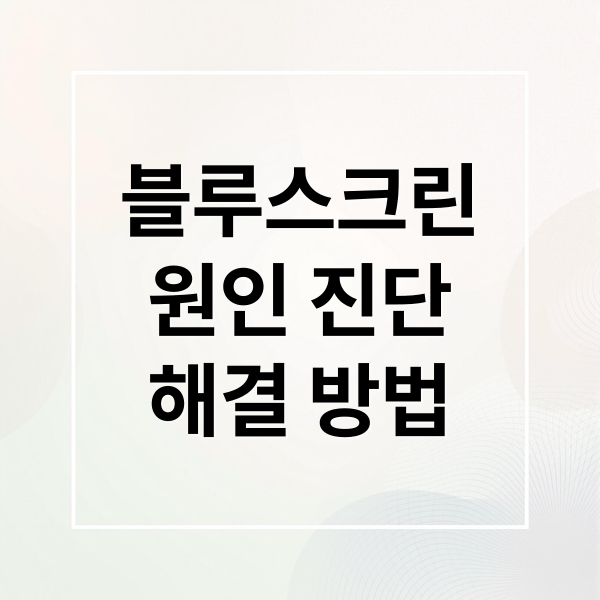
컴퓨터를 사용하다 갑자기 나타나는 블루스크린, 당황하지 마세요! 블루스크린은 단순한 오류가 아닌, 시스템 내부 문제에 대한 경고입니다. 원인부터 해결까지, 블루스크린에 대한 모든 것을 자세히 알려드릴게요. 이제 블루스크린 걱정 없이 컴퓨터를 사용하세요.
블루스크린 이해하기

블루스크린은 컴퓨터가 멈추는 현상 이상의 의미를 가집니다. 시스템에 심각한 문제가 발생했다는 신호거든요. 시스템 파일 손상, 드라이버 충돌, 메모리 문제 등 다양한 원인이 있을 수 있어요. 윈도우 업데이트나 하드웨어 장착 후, 또는 과열 시 자주 발생합니다.
원인 파악이 중요
블루스크린 해결의 첫걸음은 정확한 원인 파악입니다. 화면에 나타나는 오류 코드를 통해 문제의 종류를 짐작할 수 있어요. 예를 들어, 특정 코드는 메모리 문제나 드라이버 충돌을 의미할 수 있습니다.
초기 대응과 중요성
블루스크린은 윈도우 운영체제의 심각한 오류를 의미합니다. 발생 시 강제 종료 후 재부팅이 일반적이지만, 반복될 경우 체계적인 해결이 필요해요. 데이터 손실 위험도 있으니 신속하고 정확하게 대처해야 합니다.
오류 코드 분석

블루스크린 발생 시 오류 코드는 문제 해결의 중요한 단서가 됩니다. 오류 코드를 통해 문제 원인을 짐작할 수 있기 때문이에요. 흔한 오류 코드는 부팅 실패, 시스템 프로세스 종료, 메모리 오류 등을 나타냅니다.
코드별 의미
0x0000000A는 메모리 접근 오류, 0x0000001A는 메모리 관리 시스템 오류를 의미할 수 있어요. 0x0000007E는 드라이버 문제, 0x00000050은 메모리 접근 오류를 의심해볼 수 있습니다.
코드 활용법
오류 코드는 문제 해결 방향을 제시하는 중요한 정보입니다. 코드를 정확히 파악하고 관련된 원인을 점검하면 블루스크린 문제를 해결할 수 있어요. 로그 분석을 병행하면 더욱 정확한 원인 파악이 가능합니다.
자가 진단 방법
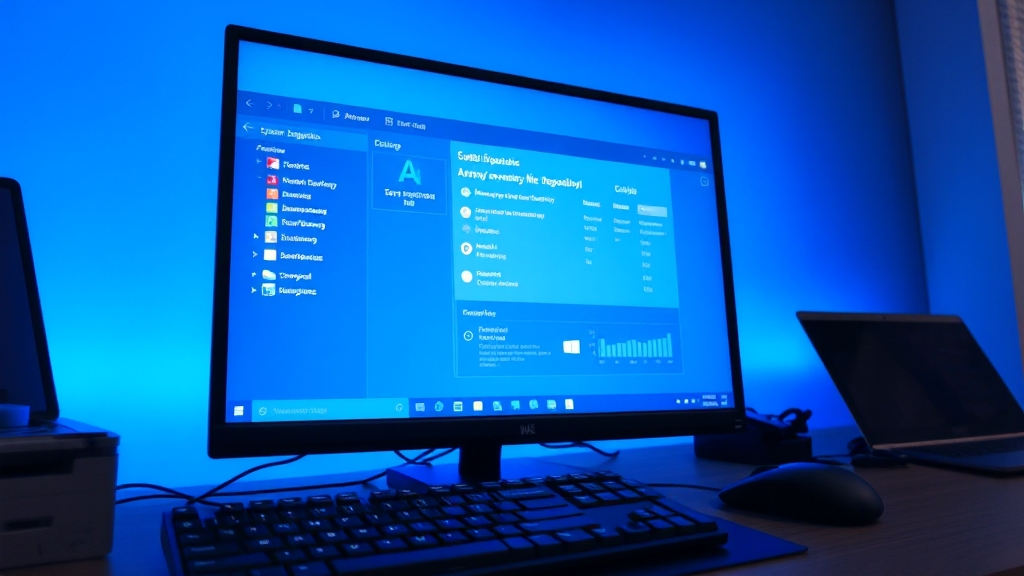
블루스크린 발생 시 침착하게 자가 진단을 해보는 것이 중요합니다. 안전 모드는 문제 원인이 소프트웨어인지 하드웨어인지 파악하는 데 도움이 됩니다. 안전 모드에서 문제가 없다면, 최근 설치한 프로그램이 원인일 수 있어요.
안전 모드 활용
안전 모드는 최소한의 드라이버와 서비스만으로 윈도우를 실행합니다. 컴퓨터를 켤 때 특정 키를 눌러 진입할 수 있어요. 안전 모드에서 장치 관리자를 통해 오류 장치를 확인하고 드라이버를 업데이트해 보세요.
시스템 검사 활용
시스템 검사도 자가 진단에 큰 도움이 됩니다. 윈도우 내장 도구인 SFC를 사용하여 손상된 시스템 파일을 검사하고 복구할 수 있어요. 명령 프롬프트에서 명령어를 입력하여 시스템 검사를 실행해 보세요.
블루스크린 해결책

블루스크린 문제 해결을 위해 드라이버 업데이트, 시스템 복원, 파일 검사 등 다양한 방법을 시도해볼 수 있습니다. 각 해결책을 통해 문제 원인을 제거하고 시스템을 안정화할 수 있어요.
드라이버 업데이트
드라이버 문제는 블루스크린의 주요 원인 중 하나입니다. 특히 최근 드라이버 업데이트 후 문제가 발생했다면, 이전 버전으로 롤백해 보세요. DDU를 사용하여 완전히 제거 후 재설치하는 것도 방법입니다.
시스템 복원 활용
시스템 복원 기능은 컴퓨터를 이전 상태로 되돌리는 유용한 방법입니다. 제어판에서 시스템 복원을 실행하고, 문제 발생 전 날짜를 선택하여 복원을 진행해 보세요.
시스템 파일 검사
시스템 파일 손상도 블루스크린의 원인이 될 수 있습니다. PowerShell에서 명령어를 입력하여 손상된 시스템 파일을 검사하고 복구할 수 있어요.
블루스크린 예방 팁

블루스크린은 예방이 최선입니다. 몇 가지 예방 팁을 실천하면 발생 가능성을 크게 낮출 수 있어요. 정기적인 백업, 시스템 복원 지점 설정, 백신 프로그램 사용 등이 중요합니다.
정기적인 백업
중요한 파일은 정기적으로 외장 하드나 클라우드에 백업하세요. 갑작스러운 시스템 오류로 인한 데이터 손실을 방지할 수 있습니다.
시스템 복원 지점 설정
윈도우 업데이트 전 시스템 복원 지점을 설정해두면 문제 발생 시 이전 상태로 쉽게 되돌릴 수 있습니다.
백신 프로그램 사용
정품 백신 프로그램을 사용하고 실시간 감시 기능을 켜두세요. 악성코드 감염은 블루스크린의 원인이 될 수 있습니다.
상황별 해결법
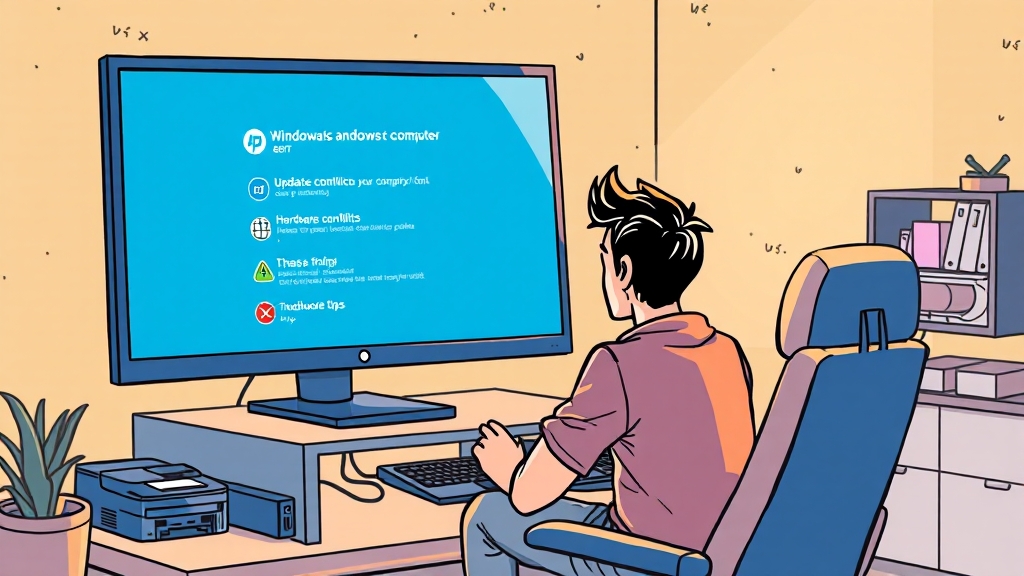
특정 상황에서 발생하는 블루스크린은 원인이 다를 수 있습니다. 업데이트, 백신, 하드웨어 문제 등 상황별 해결법을 알아두면 문제 해결에 도움이 될 거예요.
업데이트 후 문제
최근 윈도우 업데이트 후 블루스크린이 발생했다면, 시스템과 드라이버 간 충돌을 의심해 볼 수 있습니다. 문제 업데이트를 제거해 보세요.
백신 프로그램 충돌
백신 프로그램과의 충돌도 블루스크린의 흔한 원인입니다. 백신 설정에서 예외 항목을 추가하거나, 백신 프로그램을 일시적으로 비활성화해 보세요.
하드웨어 문제
그래픽 카드나 메모리 불량은 블루스크린을 유발하는 대표적인 원인입니다. 드라이버 롤백, 메모리 진단 등을 통해 하드웨어 문제를 해결해 보세요.
전문가 도움

자가 진단 및 해결 방법을 모두 시도했지만 문제가 해결되지 않는다면 전문가의 도움을 받는 것이 좋습니다. 혼자 해결하려다 상황을 악화시킬 수 있어요.
수리 전문 업체 방문
컴퓨터 수리 전문 업체에 방문하여 정확한 진단을 받아보세요. 전문가들은 전문 장비와 지식을 바탕으로 문제 원인을 파악할 수 있습니다.
데이터 백업 확인
수리 전 데이터 백업 가능 여부를 확인하는 것이 중요합니다. 데이터 복구 전문 업체에 문의하여 데이터 백업 가능성을 확인해 보세요.
제조사 고객 지원
컴퓨터 제조사의 고객 지원 센터를 이용하는 것도 좋은 방법입니다. 보증 기간 내라면 무상 수리를 받을 수 있습니다.
블루스크린은 컴퓨터 시스템에 심각한 문제가 발생했다는 신호입니다. 즉시 문제를 해결하기 위한 조치를 취하고, 필요한 경우 전문가의 도움을 받는 것이 중요합니다.
지금까지 블루스크린의 원인, 증상, 해결 방법, 예방책을 살펴보았습니다. 블루스크린은 컴퓨터 건강 상태를 알려주는 신호입니다. 제시된 정보들을 바탕으로 블루스크린 발생 시 침착하게 대처하고 문제를 해결해 보세요. 꾸준한 유지보수를 통해 쾌적한 컴퓨터 환경을 유지할 수 있습니다!
자주 묻는 질문
블루스크린이 발생했을 때 가장 먼저 해야 할 일은 무엇인가요?
먼저 컴퓨터를 강제 종료 후 재부팅해 보세요. 재부팅 후에도 문제가 계속되면 오류 코드를 기록하고, 안전 모드로 부팅하여 문제가 지속되는지 확인합니다.
블루스크린 오류 코드는 무엇을 의미하나요?
오류 코드는 문제의 원인을 파악하는 데 중요한 단서가 됩니다. 각 코드에 따라 시스템 파일 손상, 드라이버 충돌, 메모리 문제 등 다양한 원인을 짐작할 수 있습니다.
안전 모드는 어떻게 들어가나요?
컴퓨터를 켜는 동안 F8 키 또는 Shift + F8 키를 반복적으로 눌러 진입할 수 있습니다. 만약 이 방법으로 진입이 어렵다면, 윈도우 설정에서 고급 시작 옵션을 통해 안전 모드로 부팅할 수 있습니다.
시스템 파일 검사기(SFC)는 어떻게 사용하나요?
관리자 권한으로 명령 프롬프트를 실행한 후 sfc /scannow 명령어를 입력하면 손상된 시스템 파일을 검사하고 복구할 수 있습니다.
블루스크린을 예방하기 위한 방법은 무엇인가요?
중요한 파일을 정기적으로 백업하고, 윈도우 업데이트 전에 시스템 복원 지점을 설정하며, 정품 백신 프로그램을 사용하여 악성코드 감염을 예방하는 것이 중요합니다. 또한, 컴퓨터 부품의 수명을 고려하여 주기적으로 교체하는 것도 좋은 방법입니다.